Netflix-felkoden NW-2-5 anger att enheten inte nådde Netflix-servern. Problemet är ganska vanligt bland Netflix-användare och irriterande också. Tack och lov kan NW-2-5 Netflix-felet åtgärdas. Om du också är här på jakt efter ovanstående fel är det här rätt plats för dig.
Läs hela guiden för att identifiera den potentiella orsaken bakom Netflix-felkoden NW-2-5 och dess respektive lösning. Men innan vi går direkt till lösningarna har vi listat de möjliga orsakerna bakom Netflix-fel NW-2-5. Så utan vidare, låt oss börja.
Vanliga orsaker till Netflix felkod NW-2-5
Om en kund upplever Netflix-felkoden nw-2-5 kan följande vara orsaken till detsamma:
- Netflix kan inte nås när du är ansluten till ett offentligt WiFi-nätverk.
- En låg hastighet för internet.
- Har problem med att ansluta till WiFi.
- Problem med routern.
Även om det kan vara svårt att identifiera det exakta problemet, har dessa problem enkla lösningar. Följande avsnitt av guiden förklarar dessa enkla korrigeringar för att åtgärda Netflix-felet.
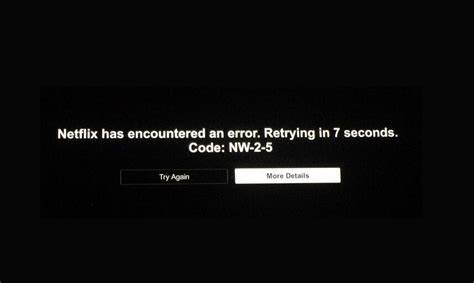
Metoder för att åtgärda Netflix felkod NW-2-5
Följande ordning med lösningar måste följas för att lösa Netflix NW-2-5-felet. Du behöver inte implementera dem alla, flytta bara ner i listan tills problemet är åtgärdat och Netflix börjar fungera normalt igen.
Fix 1: Starta om modemet och routerns ström
Har alla dina enheter problem med att ansluta till nätverket? Då kan problemet bakom din Netflix-felkod NW-2-5 vara relaterat till din nätverksanslutning.
Försök att återställa både din router och ditt modem genom att göra en strömcykel på båda. Att starta om en elektronisk gadget är samma sak som att slå på enheten. Detta har hjälpt många användare att fixa NX-2-5 Netflix-felet.
Problemlösningen kan åstadkommas med en enkel process:
Steg 1: Ta bort strömkablarna som ansluter ditt modem och router till sina respektive strömkällor.
Steg 2: Vänta en minut innan du fortsätter.
Steg 3: Båda prylarna måste återanslutas till uttaget.
Steg 4: Vänta i cirka en till två minuter tills alla indikatorlampor på modemet blir gröna.
Efter det, vänta tills internetanslutningen på din enhet har återställts.
När du är klar, ge streaming från Netflix en ny chans. Om Netflix-felkoden NW-2-5 kvarstår, gå vidare till nästa lösning.
Läs också: Hur man ställer in en anpassad profilbild för Netflix [100 % fungerar]
Fix 2: Starta om din dator
Det är också möjligt att det inte är något fel på ditt hemnätverk. Det visar sig att det enda som är fel är enheten som du använder för att streama videon.
I det scenariot bör du också starta om enheten i fråga genom att göra en strömcykel. Om Netflix inte fungerar korrekt på något av följande: din Smart TV, streamingstick eller spelkonsol. Om du startar om enheten eller växlar strömförsörjningen kommer du garanterat att lösa problemet.
Utför bara stegen nedan:
Steg 1: Ta bort enheten från dess anslutning till strömkällan.
Steg 2: Håll på i cirka trettio sekunder upp till en eller två minuter.
Steg 3: Anslut nu din gadget till strömkällan igen.
Och om du tittar på en mobil enhet eller en dator behöver du bara leta efter alternativet att starta om videon.
Kontrollera nu om problemet med Netflix-felkoden NW-2-5 är åtgärdat. Om problemet kvarstår, gå vidare till en annan uppsättning lösningar.
Fix 3: Kontrollera dina DNS-inställningar
Den här uppdateringen är endast tillämplig på specifika enheter, inklusive PlayStation 3, PlayStation 4, PlayStation 5, Xbox One, Xbox 360, Xbox Series X och Xbox Series S. För att lösa problemet med Netflix felkod NW-2-5 på dessa enheter, tillämpa följande steg.
För PlayStation 3/4/5
Steg 1: Starta huvudmenyn på PlayStation och välj Inställningar.
Steg 2: Navigera till Inställningar > Nätverk > Internetanslutning för att konfigurera din internetanslutning.
Steg 3: Beroende på vilken typ av anslutning du behöver kan du antingen använda Wi-Fi eller en LAN-kabel.
Steg 4: Om du använder en trådbunden anslutning är det bästa driftsättet för dig Custom.
Steg 5: Se till att följande parametrar är valda i enhetens inställningar:
Konfigurationsalternativ för IP-adressen: Automatisk
DHCP-värd: Ange inte
DNS-inställningar: Automatisk
Proxyserveralternativ: Använd inte
MTU-inställningar: Automatisk
Steg 6: Om testet av anslutningen lyckas, försök använda Netflix en gång till.
För Xbox-enheter
Steg 1: För att komma åt guiden på din Xbox-konsol måste du använda knappen märkt "sök på Xbox.”
Steg 2: Du kan komma åt menyn Inställningar genom att välja Profil och system från huvudmenyn.
Steg 3: Navigera till DNS-inställningarna genom att gå till Allmänt, sedan Nätverksinställningar och sedan Avancerade inställningar. Se till att välja Automatisk.
När inställningarna har uppdaterats, ge Netflix en ny chans. Om NW-2-5 Netflix-felet förblir olöst, prova de ytterligare inställda lösningarna.
Läs också: Hur man slår på undertexter på Netflix
Fix 4: Kontrollera Internetanslutning
När du konfronteras med Netflix-problemet nw-2-5 är det första som bör göras att verifiera anslutningen till internet. Om du använder en offentlig WiFi-anslutning kontrollerar du om Netflix är tillgängligt. Om du ansluter till internet med hjälp av ett mobildatanätverk eller satellitinternet, överväg att byta till ett annat nätverk eftersom dessa anslutningar är långsamma.
Kontrollera hastigheten på internet och gör nödvändiga justeringar.
För att förbättra dess anslutning bör enheten startas om. För att starta om hemnätverket, koppla ur routern och modemet i tjugo till trettio sekunder och anslut dem sedan igen.
När internetanslutningen har åtgärdats, kontrollera om problemet med Netflix-felkoden NW-2-5 är åtgärdat. Men om problemet finns, prova nästa alternativa lösning.
Fix 5: Anslut Internetleverantör för ytterligare hjälp
Efter alla dessa åtgärder, om Netflix NW-2-5-felet fortfarande dyker upp, är ditt enda återstående val att komma i kontakt med internetleverantören. Det finns en möjlighet att problemet är kopplat till din router, streamingenhet eller modem. Det är dock möjligt att problemet ligger i din internetanslutning.
Det finns flera omständigheter där Netflix-felkoden NW-2-5 kan spåras tillbaka till problem med din internetleverantör. I de flesta fall åtgärdas dessa problem när internetleverantören åtgärdar problemet som uppstod med sin egen utrustning.
Läs också: Så här fixar du problem med Netflix fortsätter att buffra
Netflix-felkod NW-2-5: FIXAT
Vi är klara. Vi hoppas att de ovan nämnda metoderna hjälpte dig att lösa problemet med Netflix-felet NW-2-5. Om du stöter på fler problem, hör gärna av dig i avsnittet nedan. För fler tekniska lösningar och guider, prenumerera på vår blogg. För uppdateringar, nyheter, tips och tricks relaterade till den senaste tekniken följ oss på Facebook, Pinterest, Twitter och Instagram.